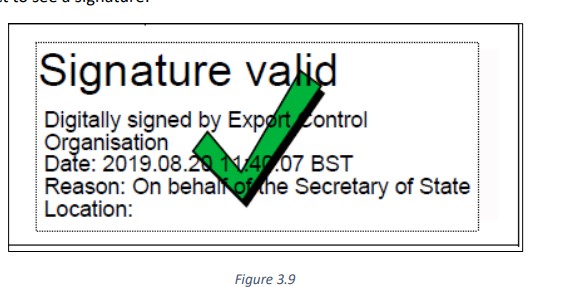Biežāk uzdotie jautājumi: Ar drošu elektronisko parakstu parakstīts žurnāls
Kā pārliecināties, ka elektroniski parakstītais žurnāls ir parakstīts ar drošu elektronisku parakstu, ja tas tiek atspoguļots ar jautājuma zīmi?
Ja elektroniski parakstītais žurnāls tiek atspoguļots ar jautājuma zīmi, tas nenozīmē, ka žurnāls nav parakstīts ar drošu elektronisku parakstu.
Par to, ka žurnāls ir parakstīts ar drošu elektronisku parakstu,Jūs varat pārliecināties interneta tīmeklī www.eparaksts.lv, sadaļā “PĀRBAUDĪT vai PARAKSTĪT”.
Ko darīt, ja paraksta vietā ir jautājuma zīme?
Ja elektroniski parakstīta žurnāla paraksta vietā tiek atspoguļota jautājuma zīme, Jums nepieciešams pārliecināties, ka programma Adobe Reader ir konfigurēts atbilstoši.
Veicamās darbības:
- atveriet elektroniski parakstīto žurnālu Adobe Reader programmā;
- izvēlieties sadaļu "Edit";
- izvēlieties sadaļu "Preferences";
- kreisajā pusē redzamajā izvēlnē izvēlieties sadaļu "Signature", un "Verification" sadaļā nospiediet pogu "More";
- sadaļā "Windows Integration" jābūt atzīmētām abām izvēlnēm, t.i., gan "Validating Signatures", gan "Validating Certified Documents".
Ar kādiem elektronisko identitāšu veidiem iespējams parakstīt žurnālu?
Žurnālu darbinieks var parakstīt ar sekojošiem elektronisko identitāšu veidiem: • eID karte • Smart ID • eParaksts mobile
Kāpēc neizdodas parakstīt žurnālu ar Smart-ID?
Lai žurnālu varētu parakstīt ar Smart-ID ir nepieciešams kvalificēts Smart-ID konts. Šeit pieejama video pamācība (sākot ar 2:20 min), kurā ir norādītas darbības, ka jāveic, lai uzstādītu kvalificētu Smart-ID - https://www.youtube.com/watch?v=Id2fDRkK6fs&t=140s
Kā uzzināt, ka nepieciešams parakstīt žurnālu?
Tiklīdz Jums būs nepieciešams parakstīt žurnālu, Jūs saņemsiet e-pastā informāciju. Lai parakstītu žurnālu, nepieciešams autorizēties FN-Serviss on-line sistēmā.
Kāpēc, cenšoties parakstīties ar Smart-ID, programma sekundes atskaita, bet uz tālruni neatnāk paziņojums ar verifikācijas kodu?
Šāda situācija parasti notiek, kad telefona maiņas rezultātā vai vienkārši reģistrējot jaunu Smart-ID kontu, tiek izveidots Smart-ID Basic līmeņa konts un vecais Kvalificētais konts netiek izdzēsts, attiecīgi, sistēma nerāda kļūdas paziņojumu, jo gaida atbildi no Kvalificētā konta, kurš vairs nav uz tālruņa.
Smart-ID Basic kontu var izmantot tikai operācijām internetbanku sistēmās. Lai izmantotu "Dokobit" un veiktu elektroniskos parakstus, nepieciešams Smart-ID kvalificēta elektroniskā paraksta konts.
Jūs savu konta līmeni var pārbaudīt, atverot lietotni Smart-ID, spiežot uz izvēlnes augšā, kreisajā pusē, un izvēlnē spiežot uz "Lietotāja informācija", kur tiks uzrādīts "Konta līmenis".
Ja uzrādītais līmenis ir Basic, tad Smart-ID kontu var atjaunināt dažādos veidos:
- Biometriskā identifikācija – šis ir vienkāršākais veids, kā to izdarīt, turklāt attālināti, dažu minūšu laikā. Atjaunošanu var veikt izvēlnē spiežot "Iegūt kvalificētu kontu". Iesakām noskatīties šo video pamācību (sākot ar 2:20 minūti).
- Izmantojot ID karti;
- Apmeklējot Swedbank, SEB vai Luminor bankas filiāli.
Ja Jūsu Smart-ID konta līmenis, tomēr nav Basic, tad, lūdzu, dariet mums zināmu, kāds līmenis uzrādās viņu Smart-ID lietotnes izvēlnē, un mēs izmeklēsim šo situāciju tālāk.
Kā notiek žurnāla parakstīšana? (informācija soli pa solim)
- Jānoklausās instruktāža un jānokārto testi;
- FNS admins 2-3 reizes dienā (darba dienā) paraksta žurnālus;
- Līdz ko FNS admins žurnālu ir parakstījis, sistēmas lietotājs (darbinieks) savā e-pastā saņem ziņu, ka ir jāparaksta žurnāls:
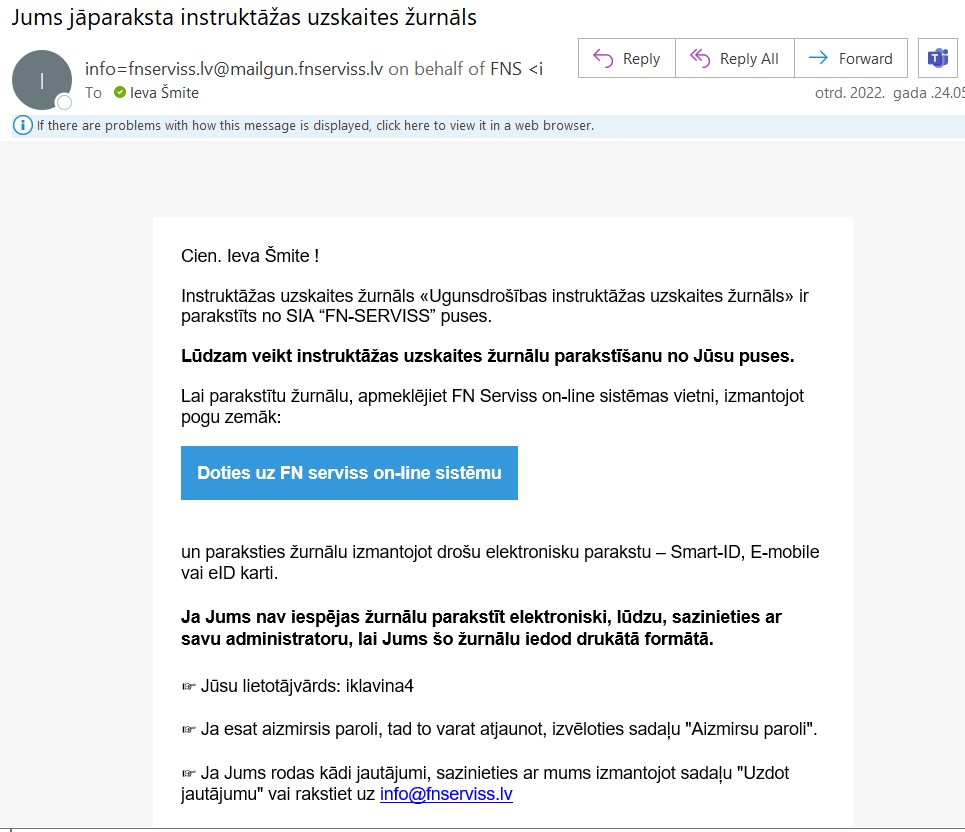
- Tad ir jāielogojas savā profilā, jāiet uz sadaļu “Apmācību žurnāli” (kreisajā pusē, iezīmēts ar zaļu):
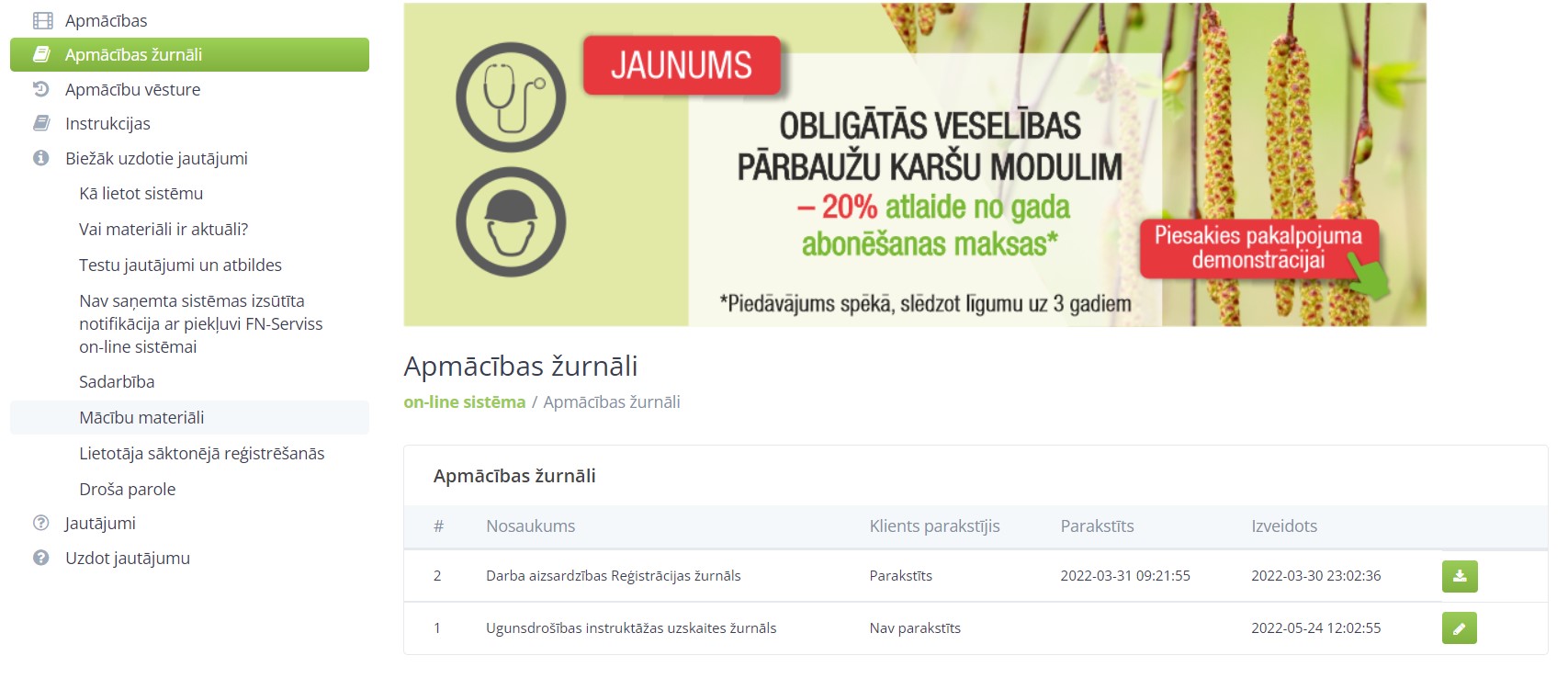
- Un izvēlamies to rindu, kurai galā ir zaļš simbols ar zīmulīti:
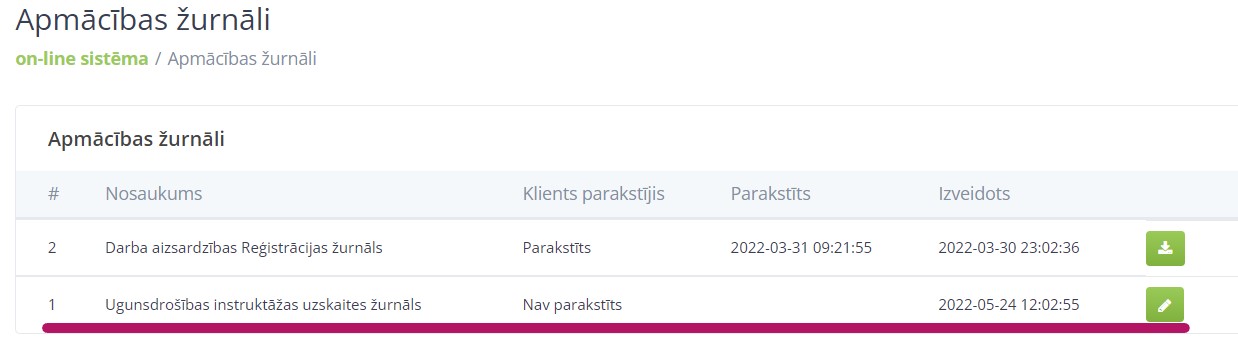
- Uzklikšķinot uz zīmulīša, atveras parakstīšanās logs:
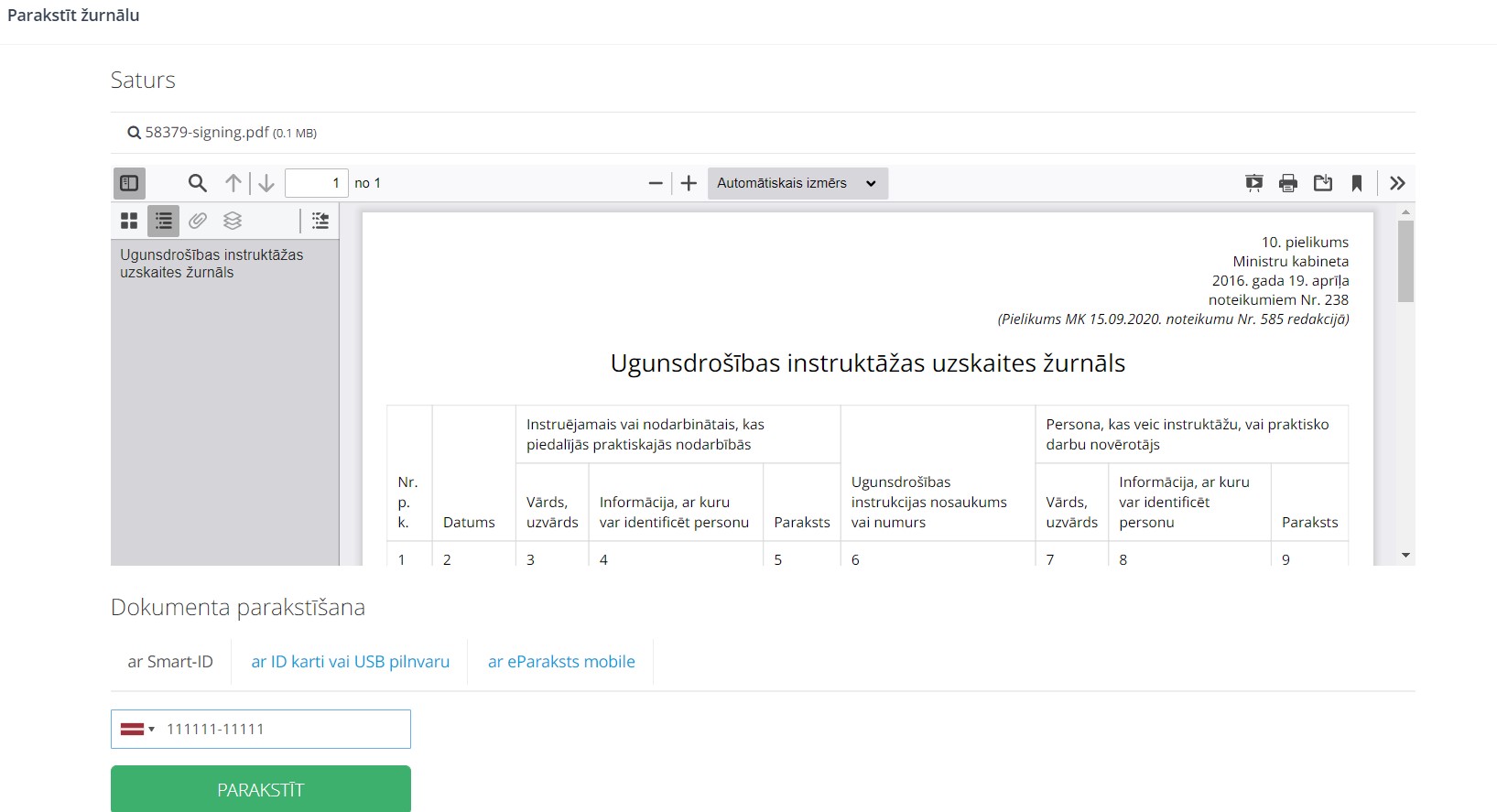
Noritinot līdz lejai, parādas trīs parakstīšanās iespējas – izvēlēties sev piemērotāko (šī piemēra gadījumā tas ir Smart-ID).
Ievadiet personas kodu un nospiediet “PARAKSTĪT” un sekojiet tālākajām norādēm (tāpat kā veicot bankas pārskaitījumus).
- Kad žurnāls ir parakstīts, kolonnā “Klients parakstījis” ir jāparādās atzīmei “Parakstīts”:

Ko darīt, ja paraksta vietā ir jautājuma zīme?
Ja žurnālā korekta e-paraksta vietā (zaļās atzīmes jeb "ķekša" vietā) redzat jautājuma zīmi, visticamāk, jāmaina uzstādījumi Adobe Reader programmatūrā.
Lai to paveiktu, jāveic šādi soļi:
1. Jāatver attiecīgais žurnāls ar Adobe programmatūru:
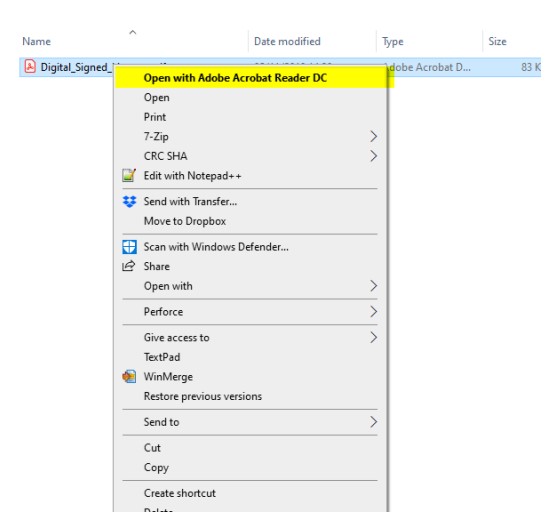
2. Jāpārvieto kursors uz jautājuma zīmes, jānospiež labais peles taustiņš un jāizvēlas “Show signature properties”:
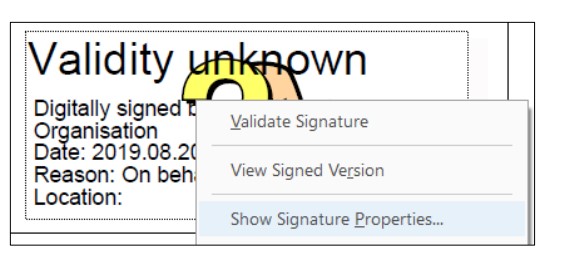
3. Atvērsies dialoglogs, kurā jāizvēlas "Show Signer's certificate":
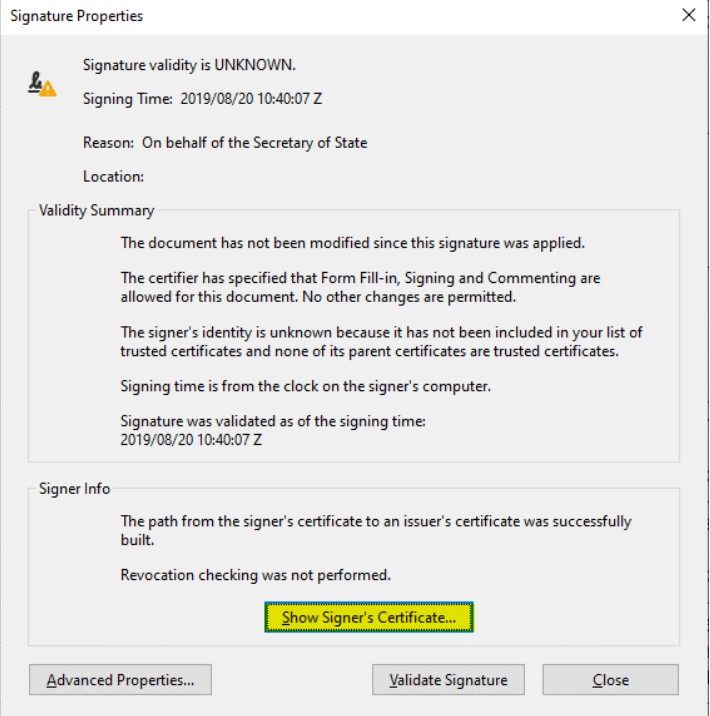
4. Tad ir jāizvēlas sadaļa “Trust” un kreisajā pusē jāpārliecinās, ka ar zilu ir iekrāsots tas sertifikātu līmenis, kas atrodas viszemāk. Tad jāizvēlas “Add to trusted”:
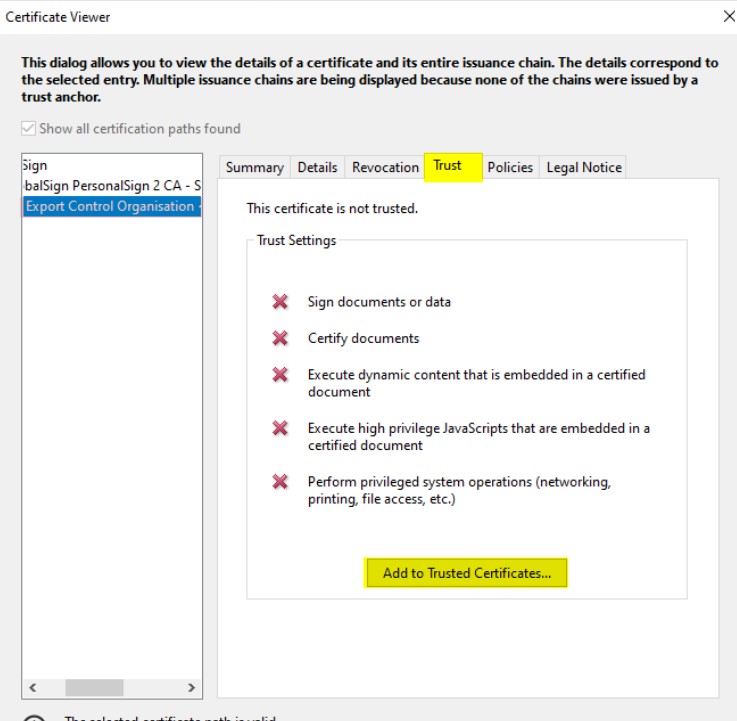
5. Atvērsies jauns dialoglogs, kurā jāizvēlas “OK”:
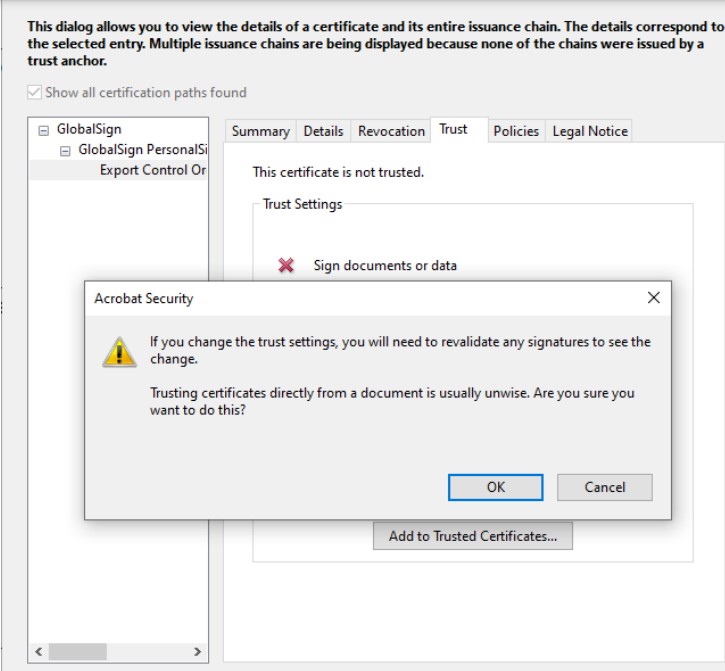
6. Nākamajā dialoglogā ir jāpārliecinās, ka ir atzīmēts pie “Use this certificate as a trusted root”:
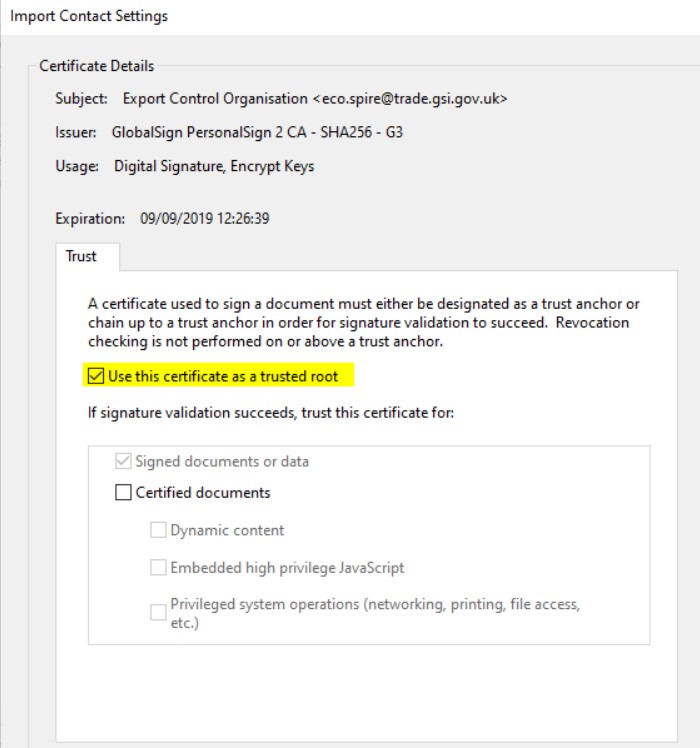
7. Parādīsies jau 4. punktā redzētais dialoglogs - tajā vienkārši jāizvēlas "OK":
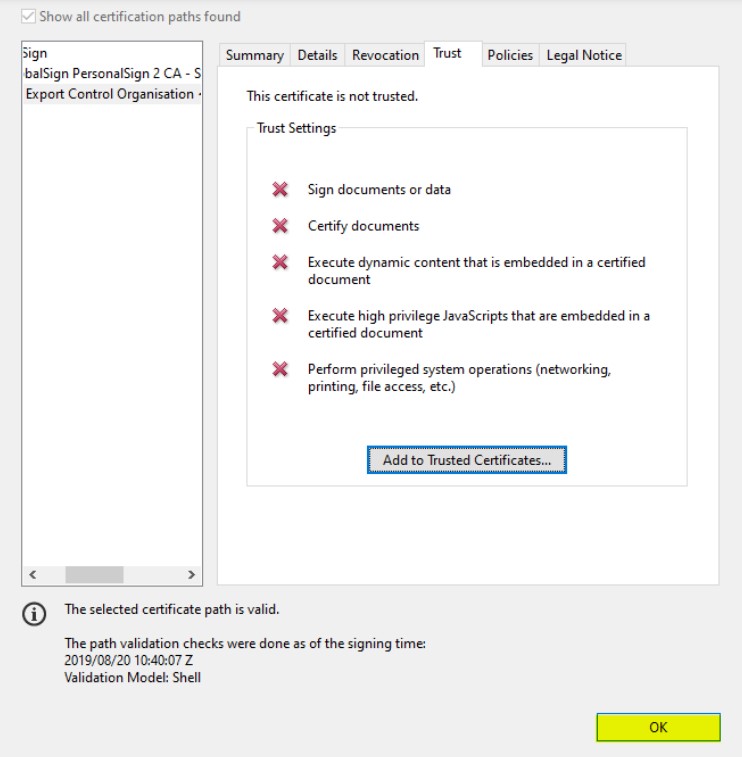
8. Visbeidzot – nākamajā logā jāizvēlas “Validate Signature” un tad – “Close”:
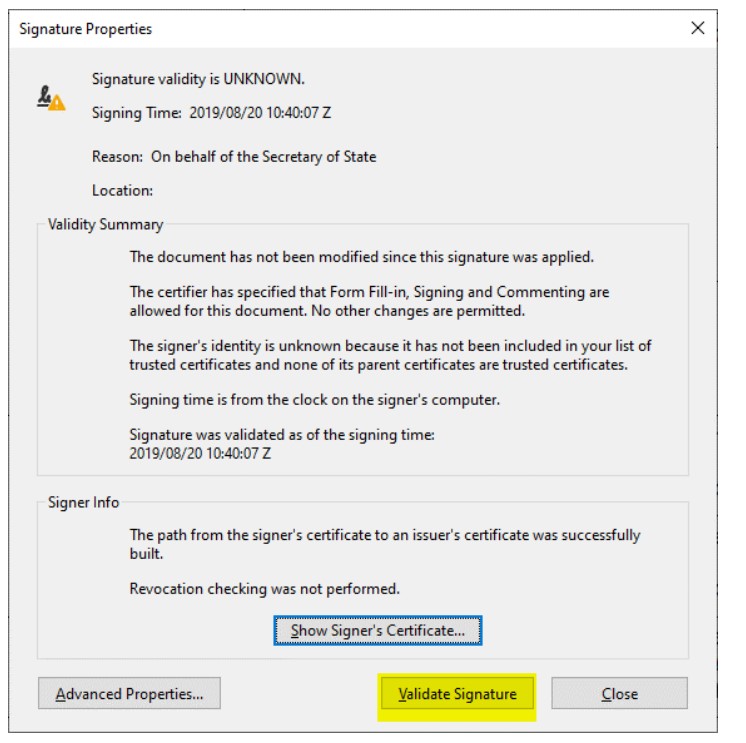
9. Rezultātā jautājuma zīmes vietā jāparādās zaļajam "ķeksim":